Kyzoe heeft recentelijk caching opties toegevoegd aan haar assortiment van hostingpakketten. Deze nieuwe toevoeging stelt website-eigenaren in staat om de prestaties van hun websites te verbeteren en de laadtijden aanzienlijk te verkorten.
Caching is een techniek die veel wordt gebruikt om webpagina’s sneller te laden door tijdelijke kopieën van de pagina’s op te slaan. Wanneer een gebruiker de website bezoekt, wordt de opgeslagen kopie weergegeven in plaats van de hele pagina opnieuw op te bouwen. Dit resulteert in snellere laadtijden en een efficiënter gebruik van serverbronnen.
Met de toevoeging van caching-opties aan de hostingpakketten biedt Kyzoe haar klanten een krachtige tool om de prestaties van hun websites te optimaliseren. De nieuwe caching functies zijn eenvoudig te configureren en aan te passen aan de specifieke behoeften van elke website. Bij Kyzoe streven we ernaar om haar klanten een gevarieerd scala aan tools en functies te bieden om aan de verschillende eisen van moderne websites te voldoen.
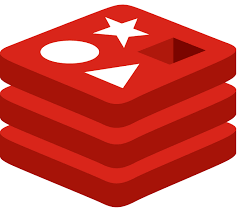 Redis is een cache-technologie die webapplicaties in staat stelt om data snel op te slaan en op te halen uit het geheugen. Het fungeert als een gedistribueerde cache en biedt tevens een reeks aanvullende mogelijkheden die daaronder liggen verscholen.
Redis is een cache-technologie die webapplicaties in staat stelt om data snel op te slaan en op te halen uit het geheugen. Het fungeert als een gedistribueerde cache en biedt tevens een reeks aanvullende mogelijkheden die daaronder liggen verscholen.
Redis kan je in twee stappen activeren. Hieronder leggen we uit hoe.
Stap 1: Activeren in je hosting paneel.
Om Redis te kunnen gebruiken moeten we het eerst activeren in je hosting paneel. Het staat standaard namelijk uit.
- Log in op je hosting controlepaneel via https://cp.vcloudhosting.eu
- Ga naar de domeinnaam waarvoor je Redis ondersteuning wilt activeren.
- Gan dan naar Advanced -> Developer tools -> Redis
- Activeer de optie.
Hierna moet je ook op je WordPress site een extra plugin installeren, Redis werkt apart van de meest caching plugins. Wij gebruiken Redis en WP rocket samen op Kyzoe.be Onze laadtijd ging van 1.1 seconden naar 760 ms wat bijna 30% snelheidswinst is.
Stap 2: je WordPress site voorbereiden.
Wij gebruiken hiervoor de plugin
- Log in op de backend van je WordPress-installatie
- Klik links in het menu op ‘Plugins‘ en dan op ‘Add New‘.
- Ga nu in je WordPress-dashboard naar ‘Plugins‘ → ‘Installed Plugins‘ en klik bij ‘Redis Object Cache‘ op ‘Settings‘.
- Klik daar op ‘Enable Object Cache‘ om Redis te activeren.
- Controleer nu of er bij ‘Status‘ de melding ‘Connected‘ staat. Zo ja, dan heb je nu succesvol Redis ingesteld!
Waar wenselijk kun je Redis Object Cache met andere cachingplugins combineren, zoals WP Super Cache of WP Rocket. Echter, gebruik dit nooit tegelijkertijd met W3 Total Cache (methode 2) of een andere plugin met ingebakken Redis-ondersteuning. Data worden dan dubbel naar Redis geschreven en dat is sterk af te raden.
Instellingen testen
Merk op dat het lastig is om instellingen te adviseren die overal optimaal zijn. Wil je een snellere website, dan is over het algemeen Full Page Cache altijd aan te raden. Ook Object Cache zorgt doorgaans voor een snellere frontend en backend.
Iedere website is anders. Test daarom de snelheid ervan, zowel voor als na een wijziging. Wij testen meestal met gtmetrix.com Zo weet je of de aanpassing het gewenste effect heeft gehad en of je het eventueel moet terugdraaien.




 Wij zetten de turbo voor je in: wij bieden je hosting met 100 procent SSD-power in datacenterkwaliteit.
Wij zetten de turbo voor je in: wij bieden je hosting met 100 procent SSD-power in datacenterkwaliteit.